Le guide de l’utilisation du Proscenic 850T Aspirateur Robot 1. 2. 3. 4. Comment connecter le Proscenic 850T Aspirateur Robot au Wi-Fi en utilisant IOS……………….. Page 1 Comment contrôler Proscenic 850T dans "Proscenic Home" en utilisant IOS……………….. Page2-5 Comment connecter le Proscenic 850T Aspirateur Robot au Wi-Fi en utilisant Android………………. Page6 Comment contrôler Proscenic 850T dans "Proscenic Home" en utilisant Android ……………….. Page 7-10 Partie 2 : Comment utiliser multiple fonctions du Proscenic 850T dans ProscenicHome 1. Comment connecter le Proscenic 850T Aspirateur Robot au Wi-Fi en utilisant IOS? (1) Connectez-vous à l'application "Proscenic Home" 1.1 Téléchargez l’application Proscnic Home dans votre App store. 1.2 Créez un compte proscenic en utilisant votre adress mail (ignorez cette étape si vous avez déjà un compte proscenic). 1.3 Connectez-vous à votre compte "Proscenic Home" en Saisisant votre nom d'utilisation et votre mot de passe! 1 2) Ajoutez le robot aspirateur Proscenic 850T Remarques: Assurez-vous que votre iPhone / iPad est connecté au WiFi 2.4G. 2.1 Cliquez sur le bouton "Ajouter appareil" pour ajouter un appareil. 2.2 Sélectionnez le robot aspirateur Proscenic 850T dans la catégorie «Nettoyage intelligent». 2 2.3.1 Pour allumer le robot aspirateur 850T, Appuyez le bouton “On” du bouton rouge en bas de l’appareil, en suite, appuyez sur le bouton de démarrage trois secondes jusqu'à ce que le voyant de la machine s’allume, devienne bleu. 2.3.2 Appuyez sur le bouton “maison” 3 à 5 secondes, jusqu'à ce que le voyant de wifi s’allume, devienne bleu. 2.3.3 Sélectionnez le WiFi 2.4G que vous utilisez (ex: 郭靖的 iphone) et saisissez votre mot de passe WiFi. En suite, appuyez sur l’ étape suivante. 3 2.3.4 En suite , retournez dans la page des paramètres WIFI, changez le WLAN 2.4G (par exemple 郭靖的 iphone) utilisé à Proscenic-850T-xxxxxxx. Puis retournez à «Proscenic Home». Appuyez sur l'étape suivante. 4 2.3.5 Veuillez attendre que le processus de connexion atteigne 100%. Appuyez sur l’achevé. Ensuite, vous pouvez contrôler le Proscenic 850T dans "Proscenic Home". Remarques: Les deux boutons passent de clignotant à permanent lorsque la connexion a été établie avec succès. Ensuite, vous pouvez contrôler le robot aspirateur Proscenic 850T dans le "Proscenic Home". 5 1. Comment connecter le Proscenic 850T Aspirateur Robot au Wi-Fi en utilisant Android? (1) Connectez-vous à l'application "Proscenic Home" 1.1 Téléchargez l’application Proscnic Home dans votre APP store. 1.2 Créez un compte proscenic en utilisant votre adress mail (ignorez cette étape si vous avez déjà un compte proscenic). 1.3 Connectez-vous à votre compte "Proscenic Home" en Saisisant votre nom d'utilisation et votre mot de passe! 6 2) Ajoutez le robot aspirateur Proscenic 850T Remarques: Assurez-vous que votre téléphone est connecté au WiFi 2.4G. 2.1 Cliquez sur le bouton "Ajouter appareil" pour ajouter un appareil. 2.2 Sélectionnez le robot aspirateur Proscenic 850T dans la catégorie «Nettoyage intelligent». 7 2.3.1 Pour allumer le robot aspirateur 850T, Appuyez le bouton “On” du bouton rouge en bas de l’appareil, en suite, appuyez sur le bouton de démarrage trois secondes jusqu'à ce que le voyant de la machine s’allume, devienne bleu. 2.3.2 Appuyez sur le bouton “maison” 3 à 5 secondes, jusqu'à ce que le voyant de wifi s’allume, devienne bleu. 2.3.3 Sélectionnez le WiFi 2.4G que vous utilisez (ex: 郭靖的 iphone) et saisissez votre mot de passe WiFi. En suite, appuyez sur l’ étape suivante. 8 2.3.4 En suite , retournez dans la page des paramètres WIFI, changez le WLAN 2.4G (par exemple 郭靖的 iphone) utilisé à Proscenic-850T-xxxxxxx. Puis retournez à «Proscenic Home». Appuyez sur l'étape suivante. 9 2.3.5 Veuillez attendre que le processus de connexion atteigne 100%. Appuyez sur l’achevé. Ensuite, vous pouvez contrôler le Proscenic 850T dans "Proscenic Home". Remarques: Les deux boutons passent de clignotant à permanent lorsque la connexion a été établie avec succès. Ensuite, vous pouvez contrôler le robot aspirateur Proscenic 850T dans le "Proscenic Home". 10 Partie 2 : Comment utiliser multiple fonction du Proscenic 850T dans ProscenicHome 1. Nettoyage automatique : aspiration de capacité moyenne, n'affiche pas la trajectoire de chargement, la trajectoire du mode de télécommande ou la trajectoire lors du déplacement de l'appareil. 2. Nettoyage des bords : se déplacer du point de départ vers la droite du mur et commencer à balayer, aspiration moyenne, 20 minutes pour terminer l'opération 11 3. Zone de nettoyage : Couvrant 1.5 ㎡ carré, puissance d'aspiration maximale 2700pa, ne montrer que le diagramme dynamique du mode de nettoyage 4. Lave-sol : Veuillez nettoyer le sol après avoir installé le réservoir d'eau, seule la quantité d'eau peut être ajustée. 12 5. Recharge automatique : 1. Chargement manuel : cliquez sur ce bouton lorsque vous travaillez / êtes en veille / en sommeil, la machine passe en mode de chargement. 2. Recharge à la fin de la tâche : Recharge automatique à la fin de la tâche Faible charge de la batterie : moins de 10% de la charge Mode silencieux : ajuste la puissance d'aspiration (ne peut pas ajuster le mode silencieux pendant la charge) Volume d'eau : Ajuste le volume d'eau (ne peut pas ajuster le volume d'eau pendant la recharge) Mode télécommande : appuyez longuement sur les quatre touches de direction pour conduire dans la direction correspondante. Cliquez sur le bouton du milieu pour entrer dans le mode de nettoyage de la mise au point. 13 ">
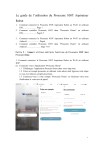
公開リンクが更新されました
あなたのチャットの公開リンクが更新されました。